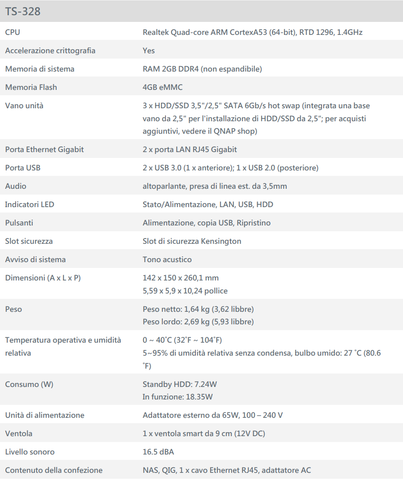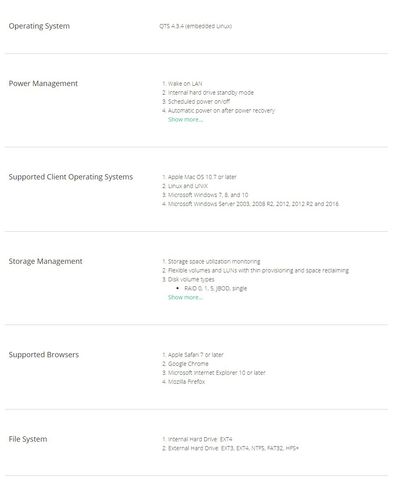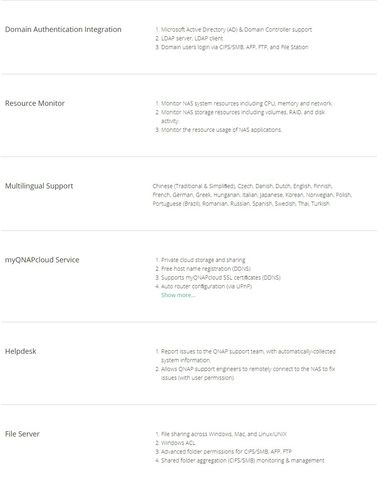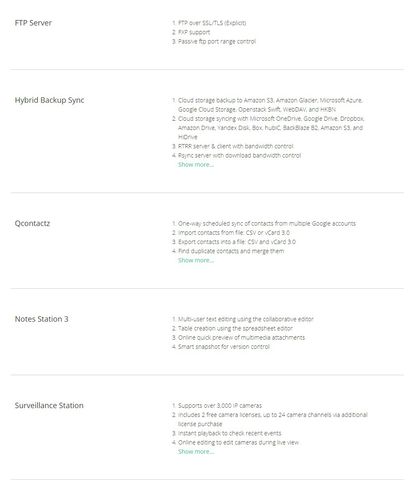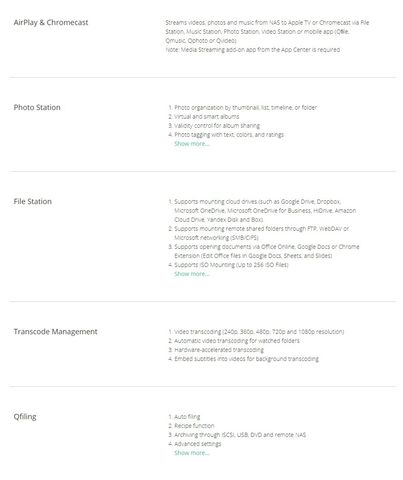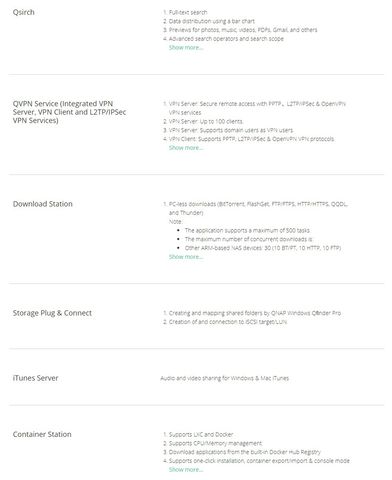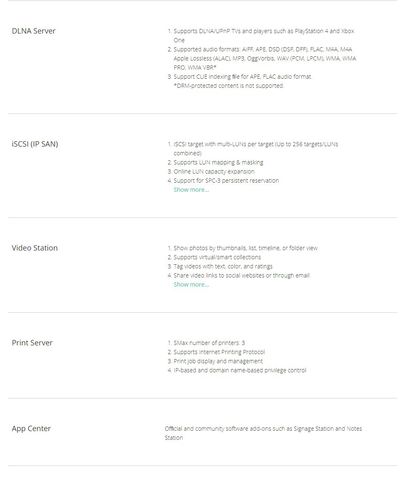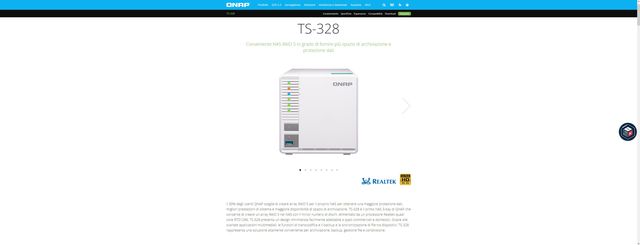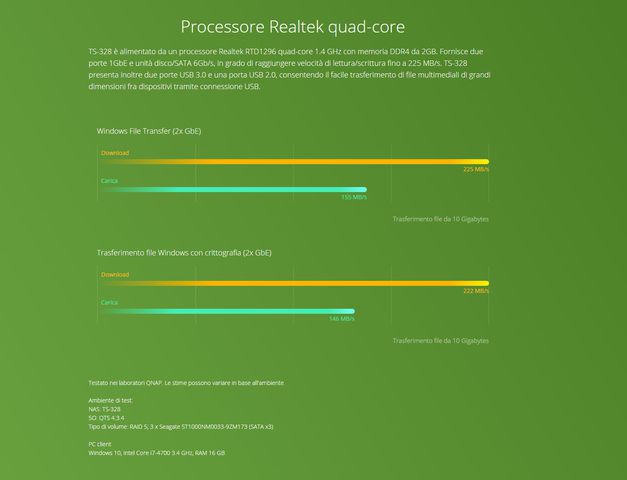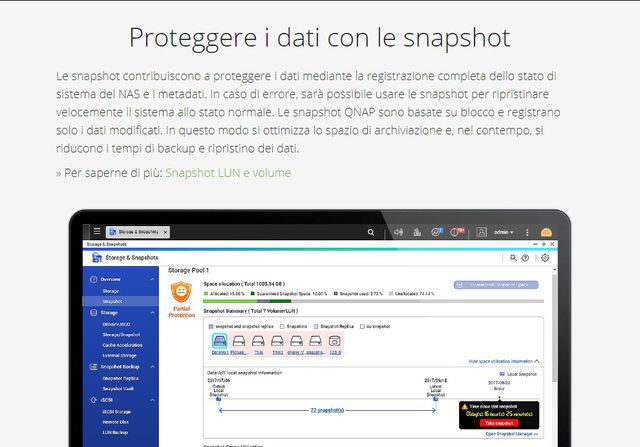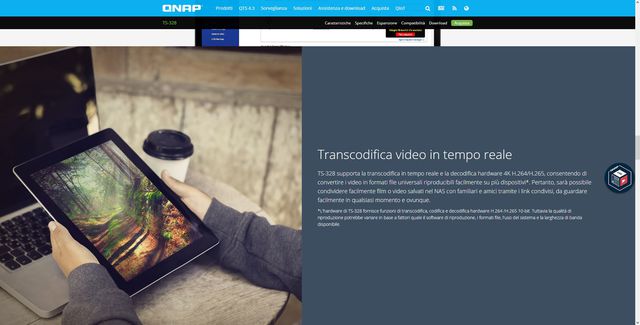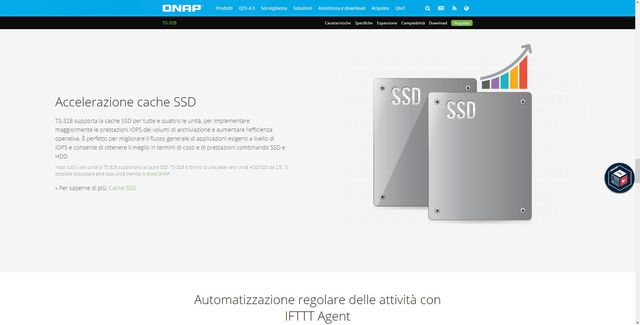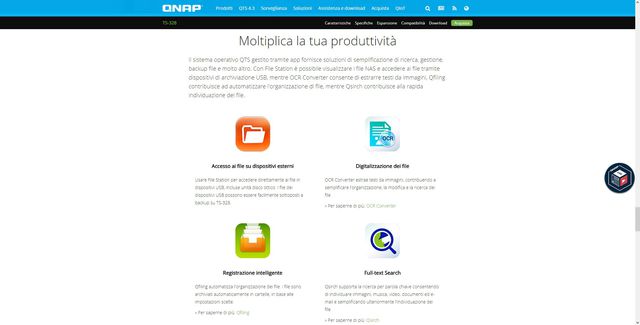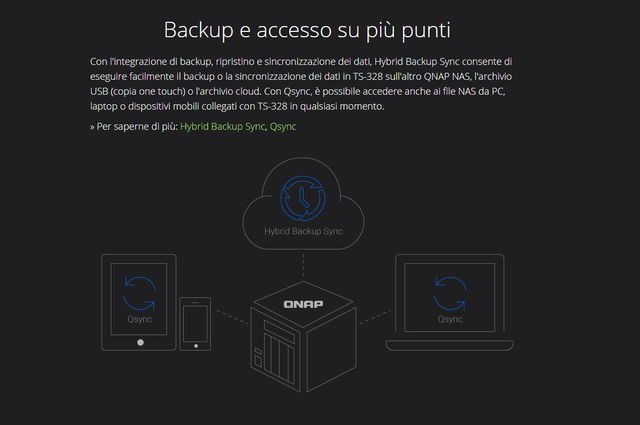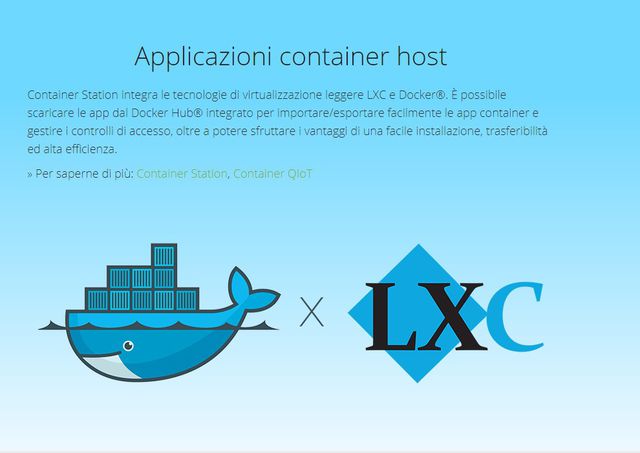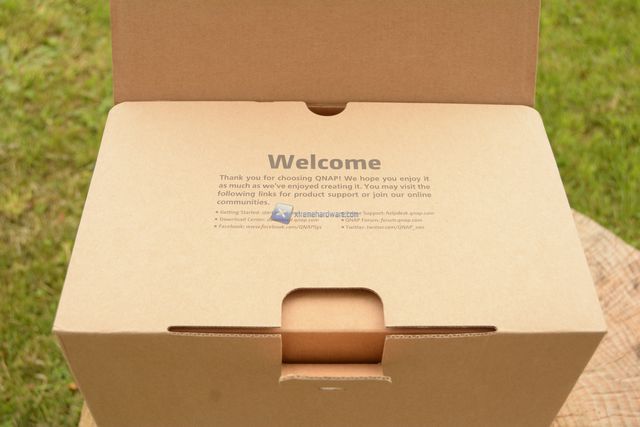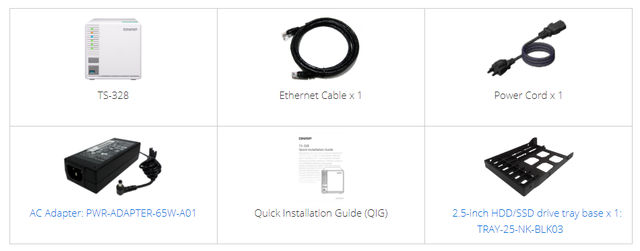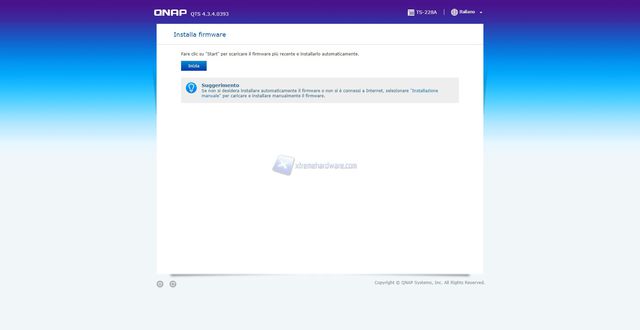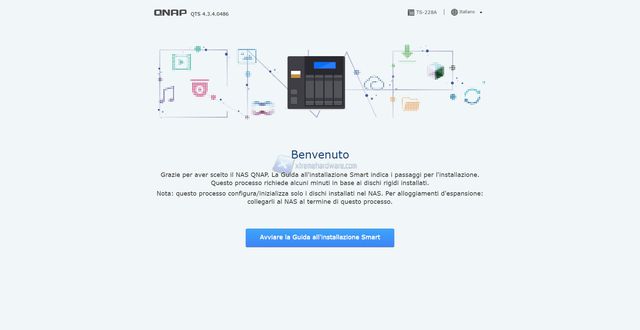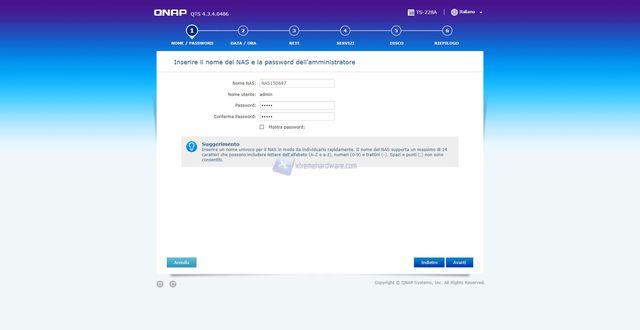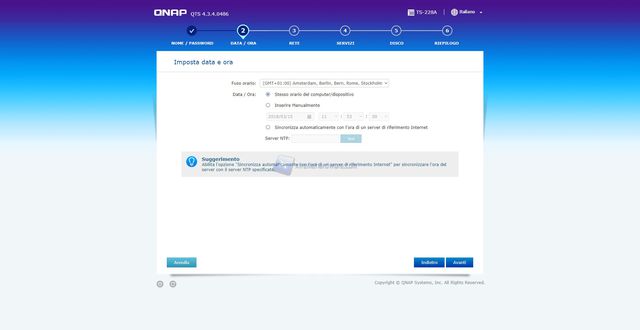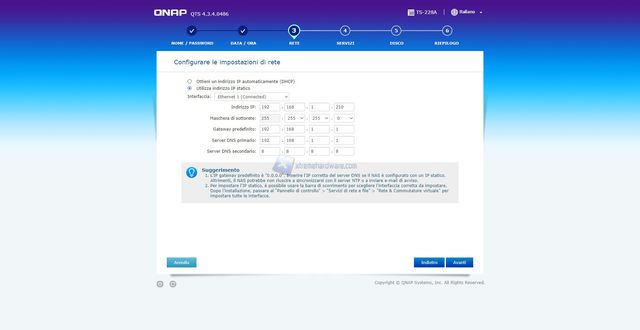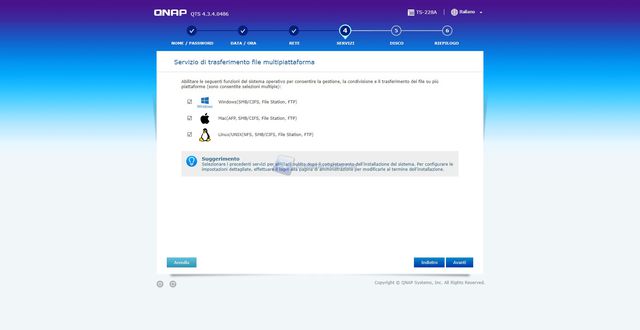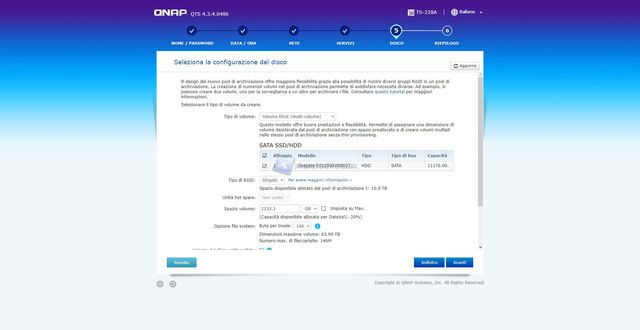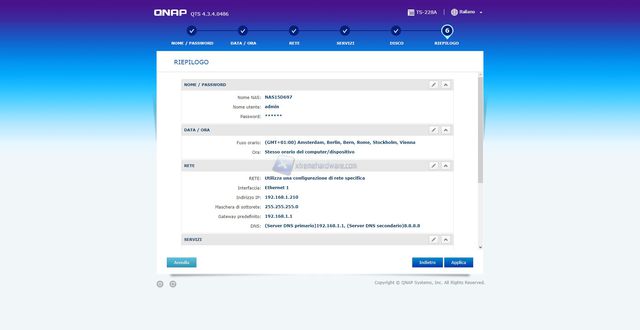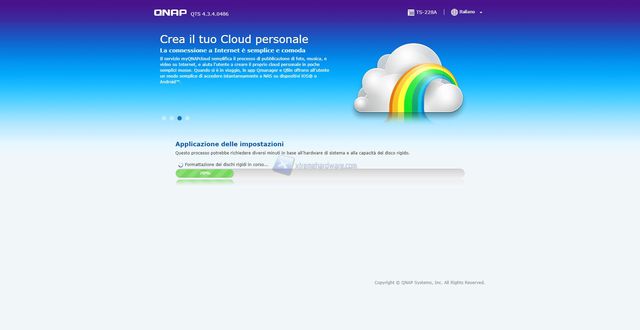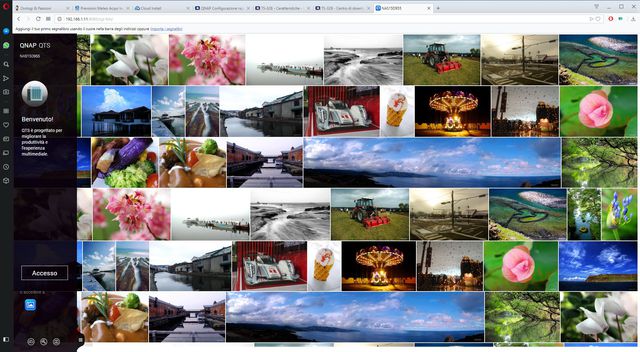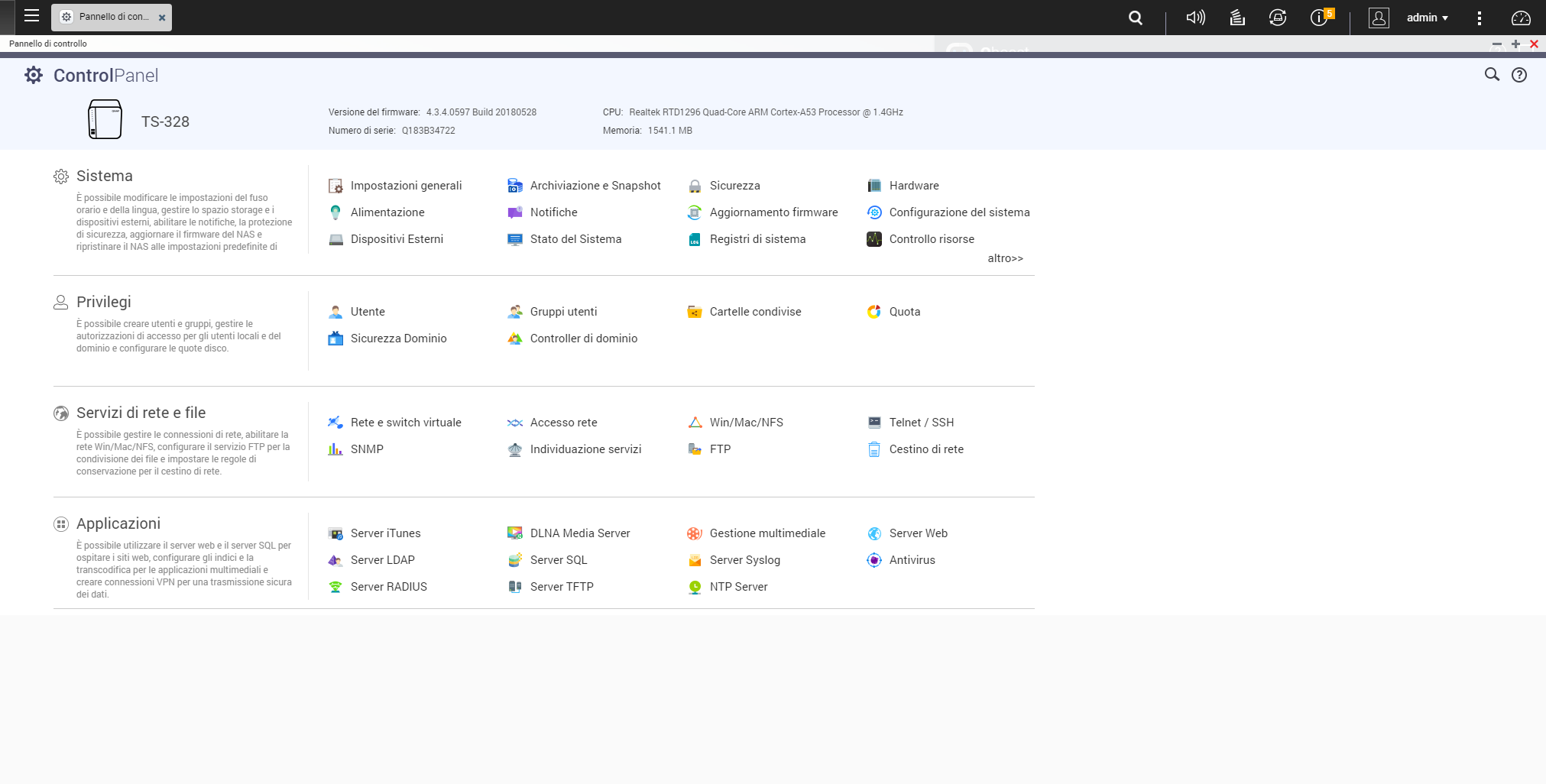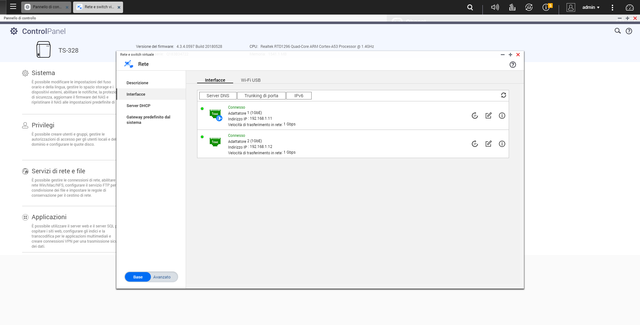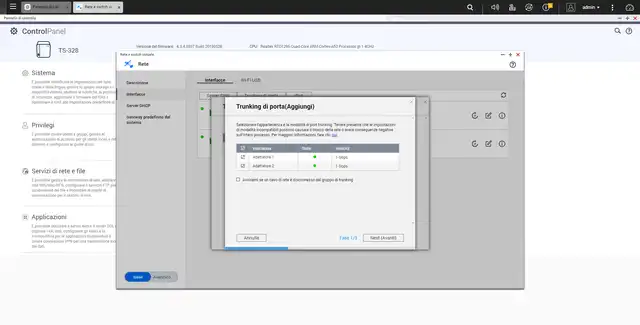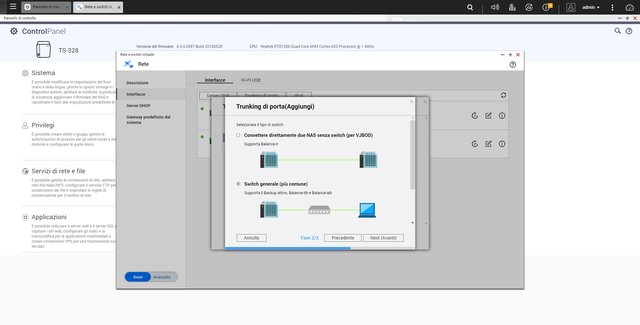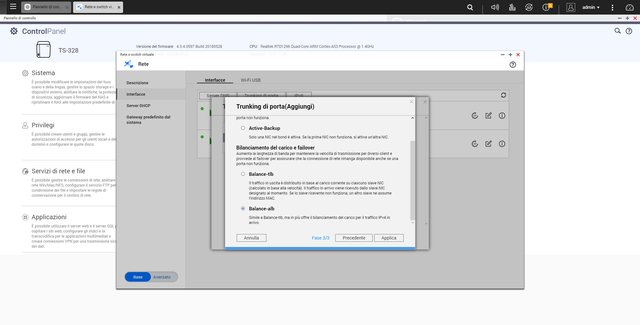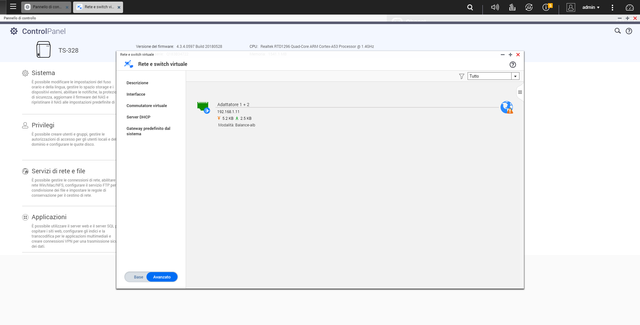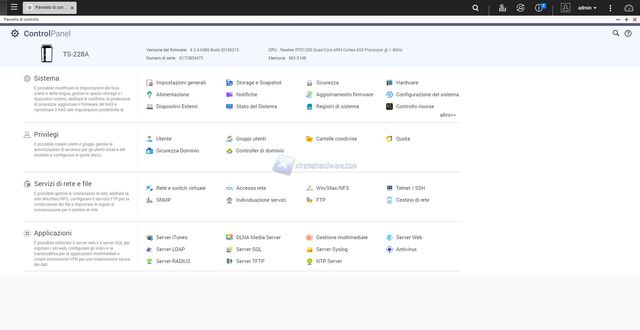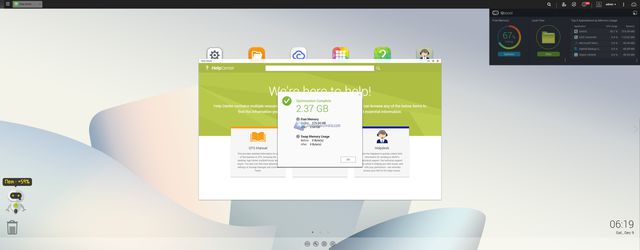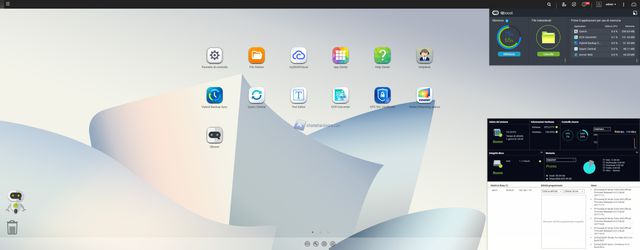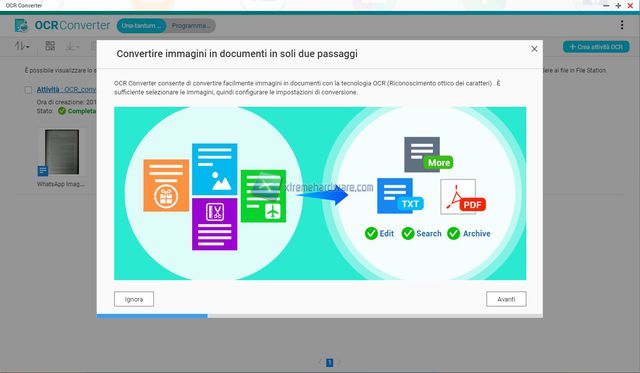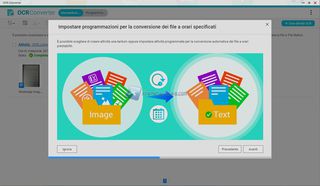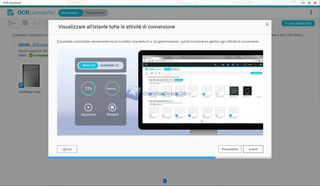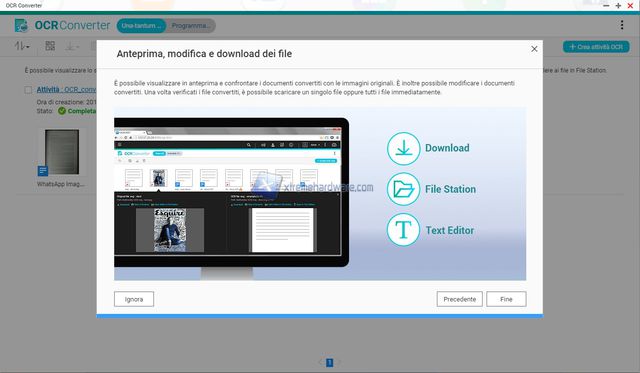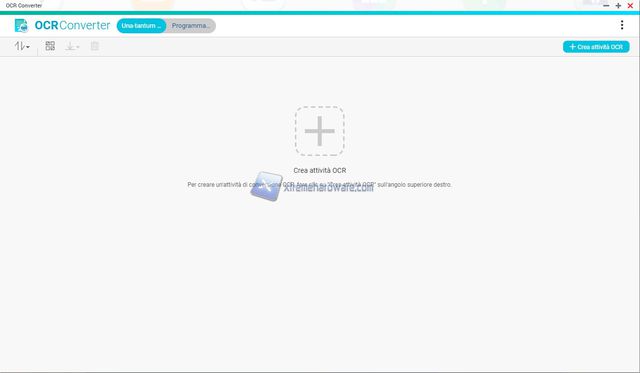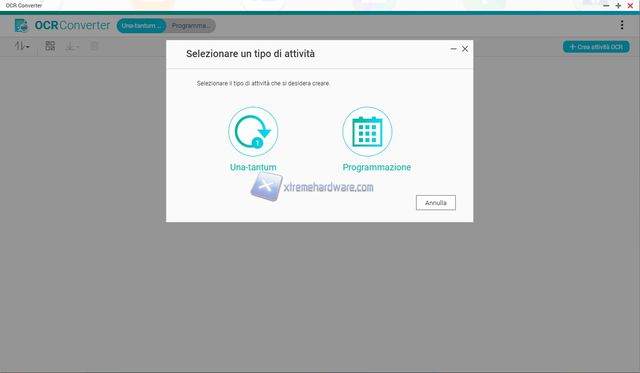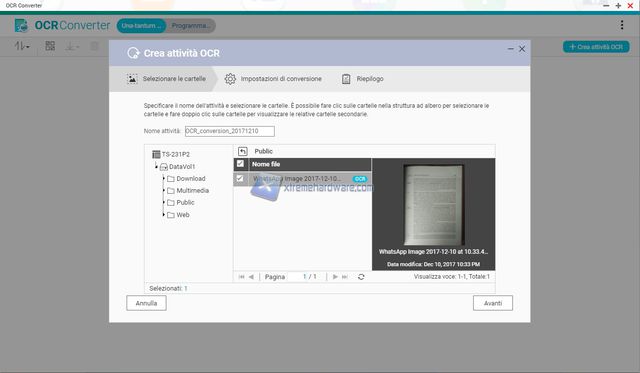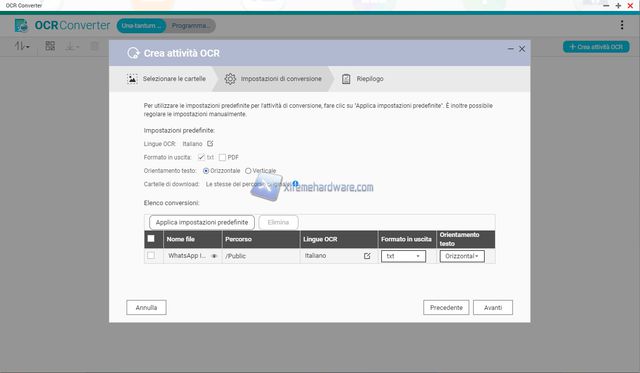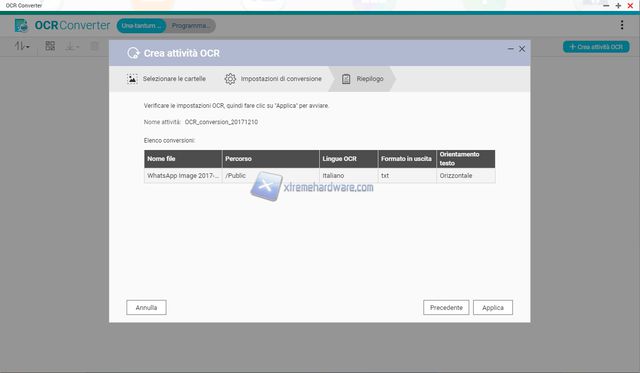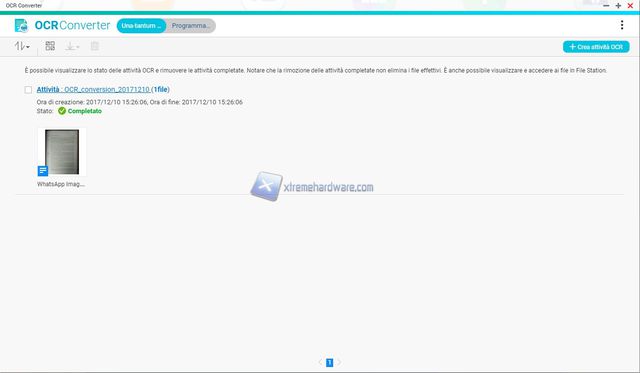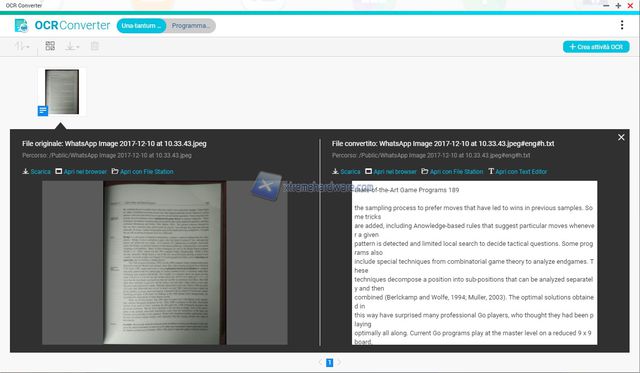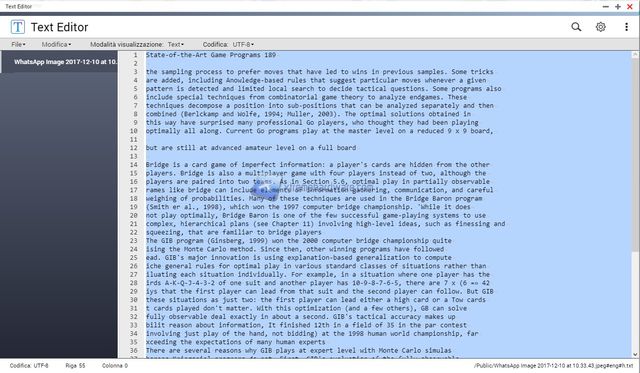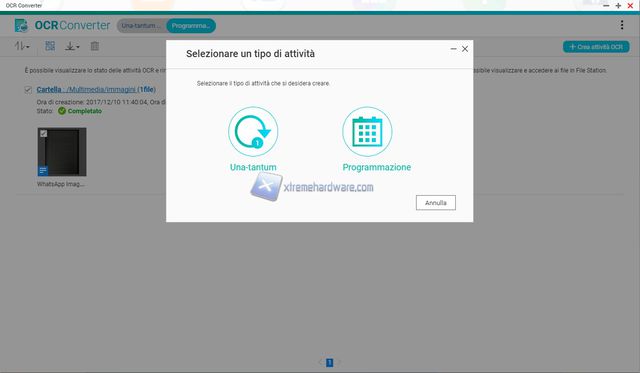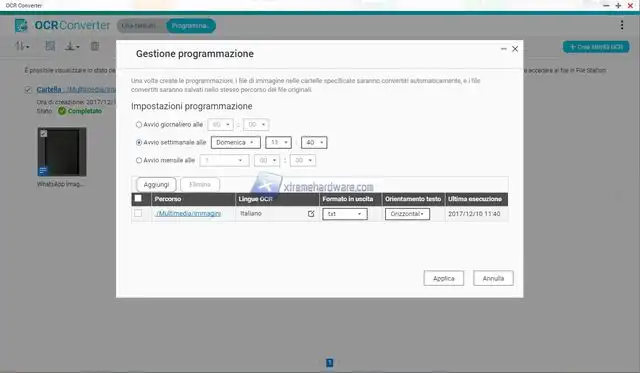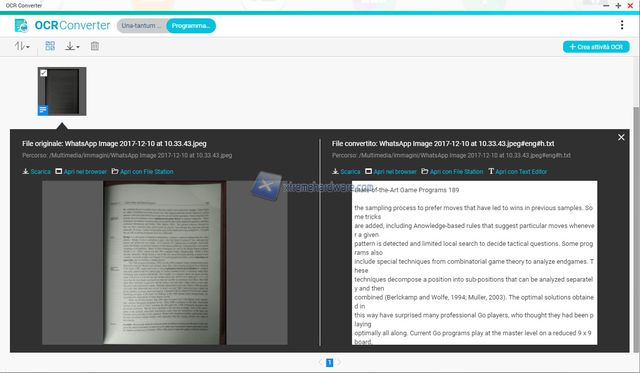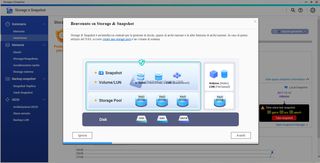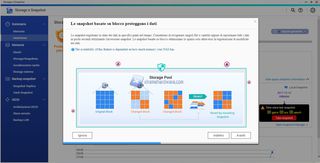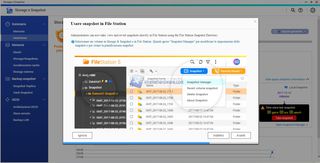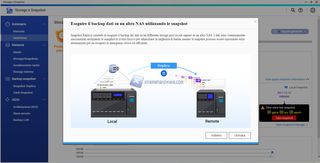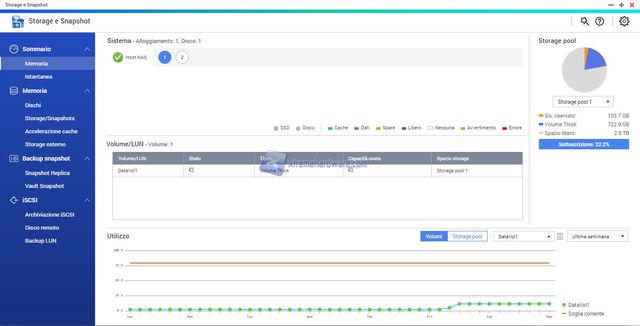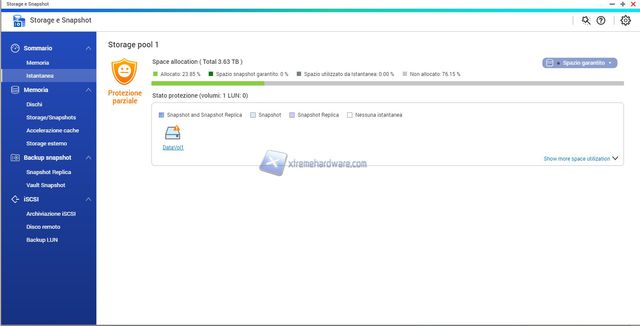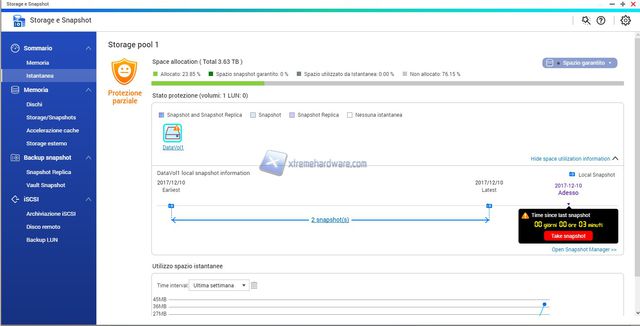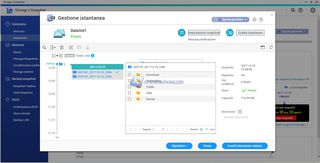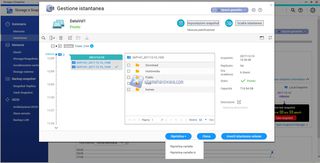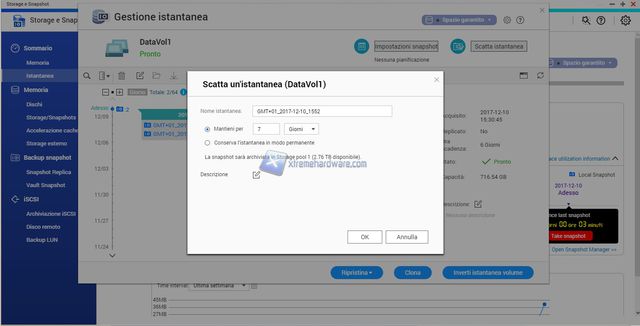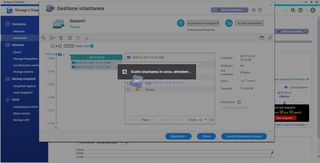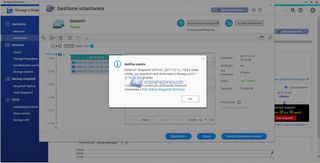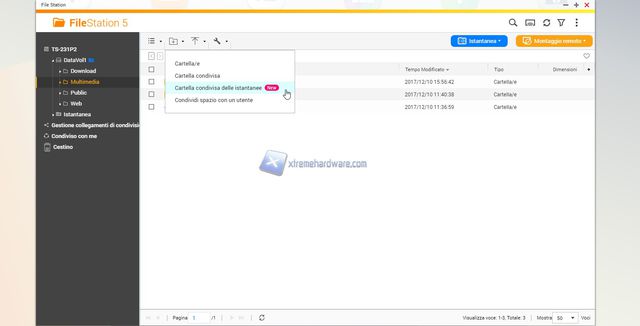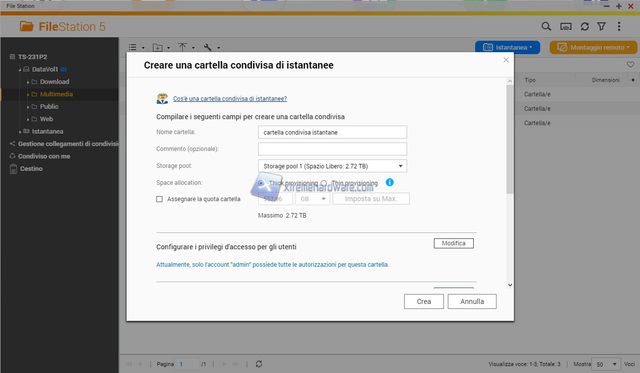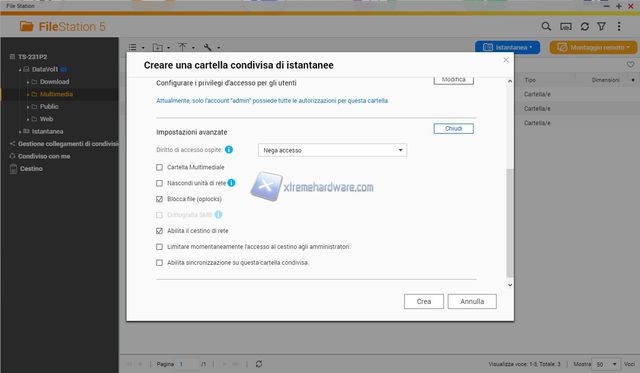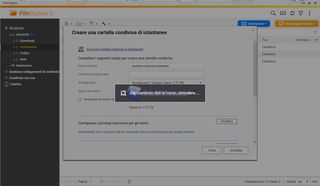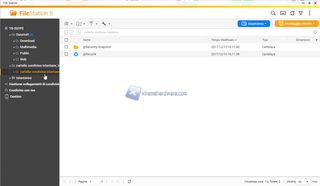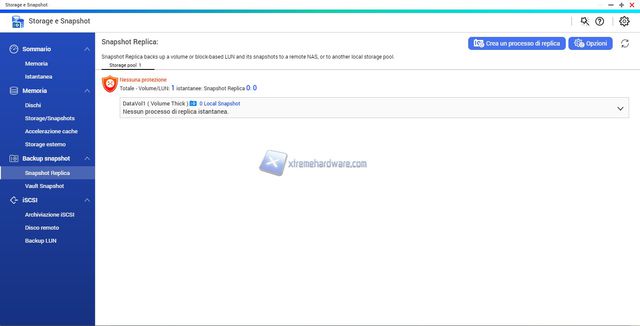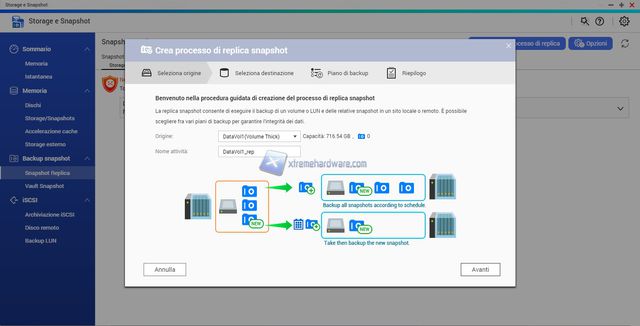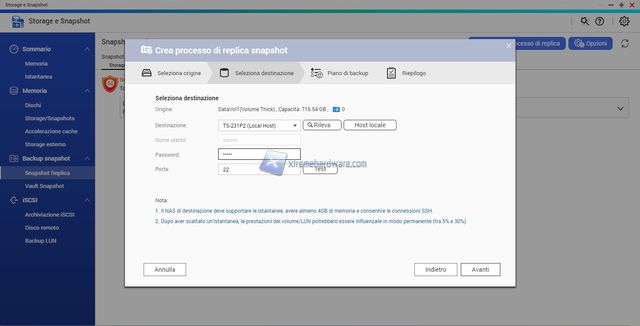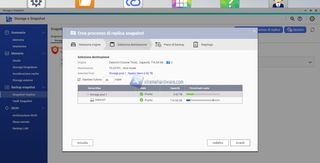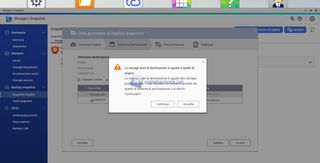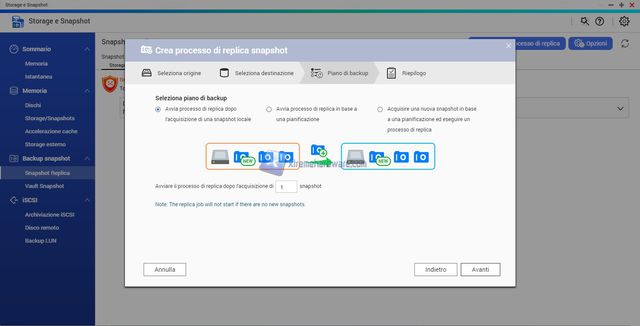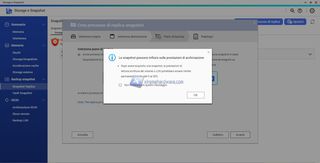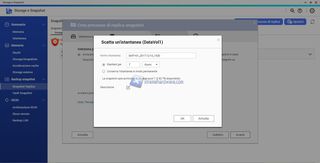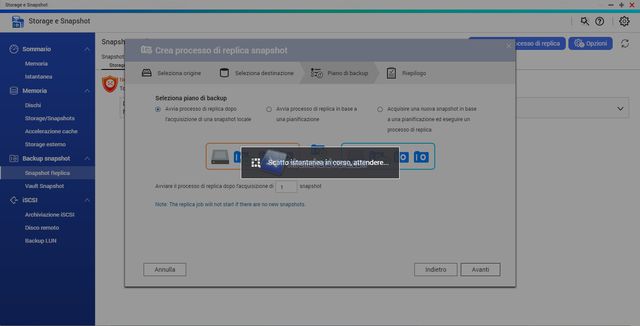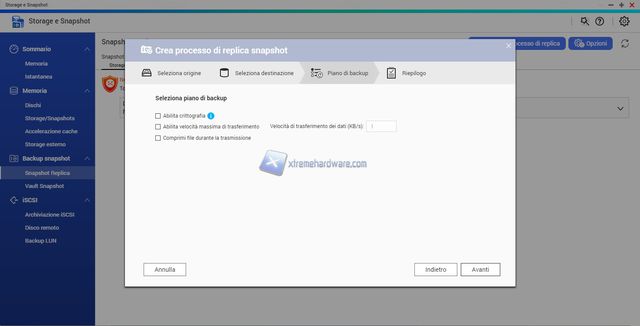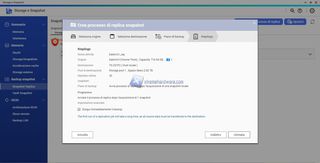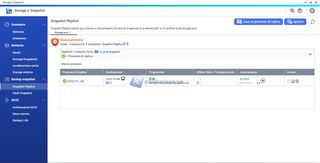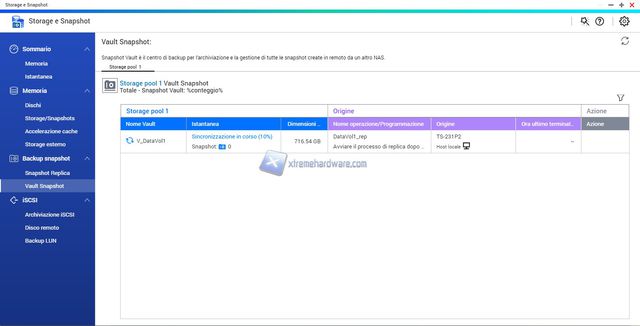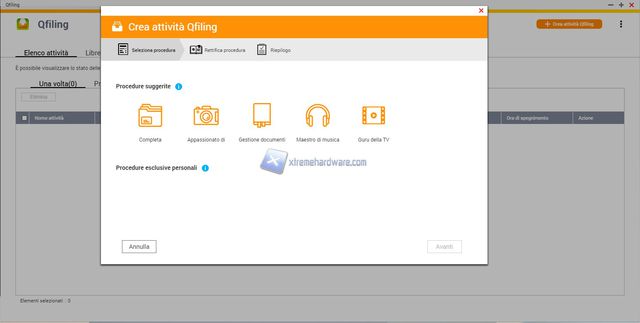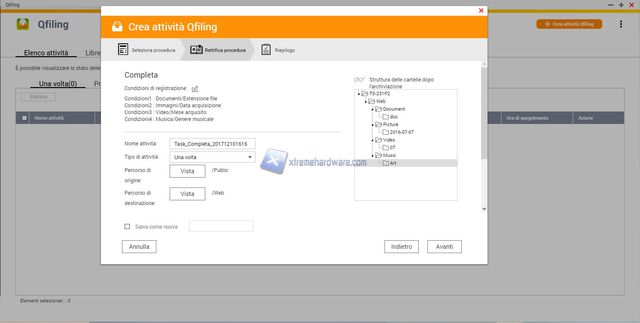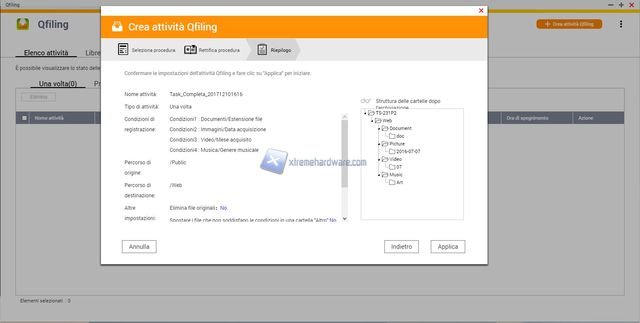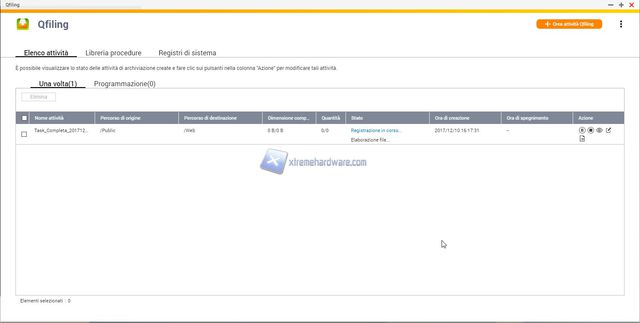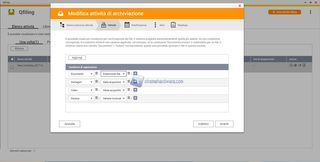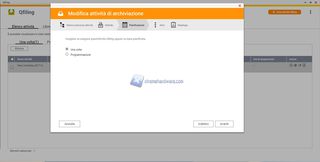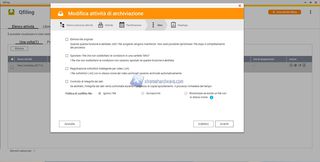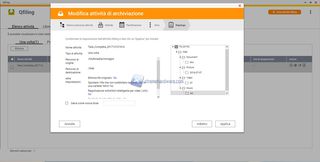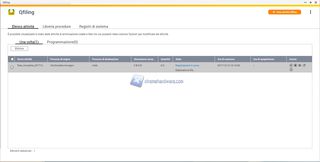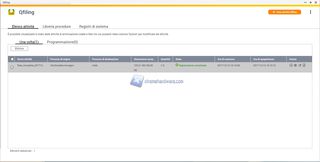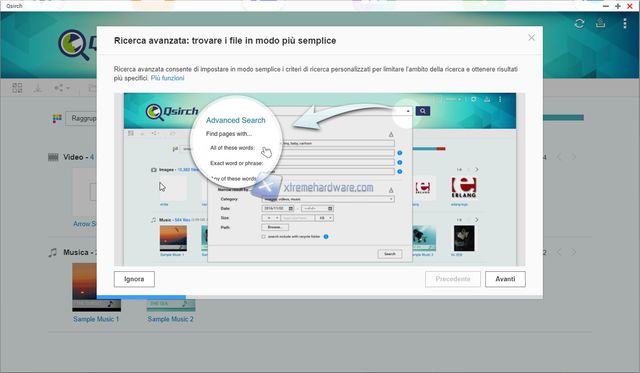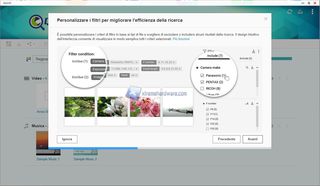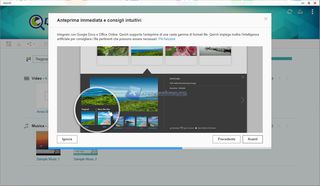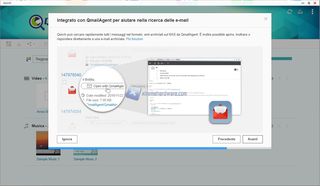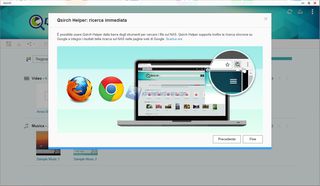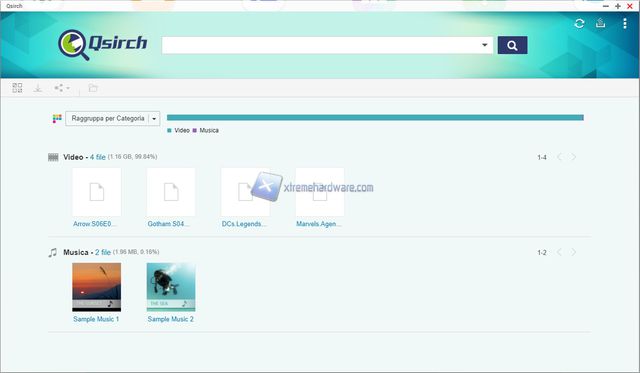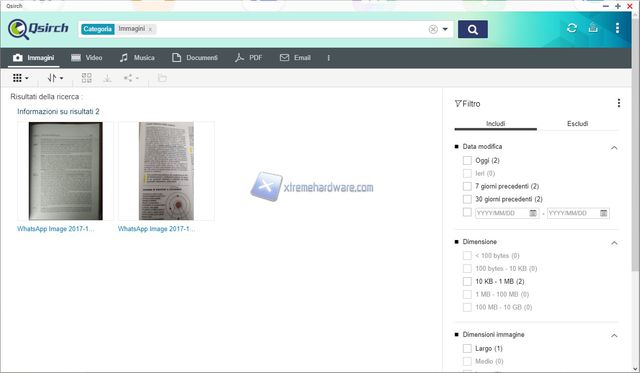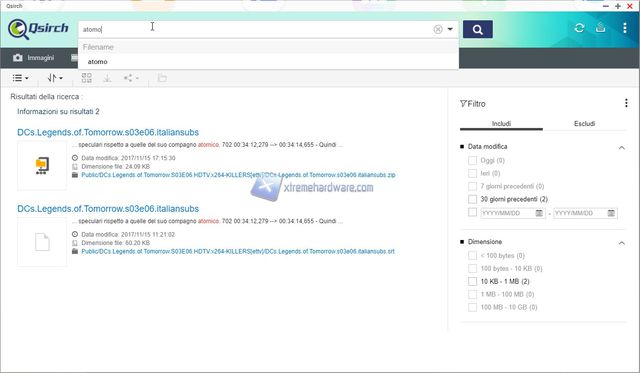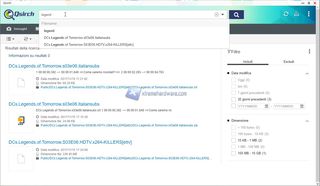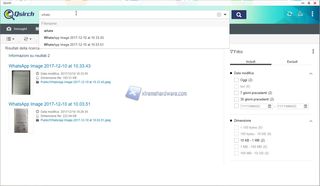Quest'oggi la redazione di XtremeHardware torna a parlare di NAS presentandovi il primo prodotto sviluppato e commercializzato da QNAP avente tre bay.
Parliamo del QNAP TS-328 prodotto rivolto a piccole e medie imprese in grado di supporttare RAID 5 e dotato di due porte GBit Ethernet per garantire sicurezza e velocità di trasferimento.
Andiamo ad analizzarlo.
QNAP System nasce nel 2004 con l’intento di produrre dispositivi di archiviazione NAS e prodotti atti alla sorveglianza video NVR per le piccole/medie aziende sparse in tutto il globo.

Con sede a Taipei e uffici in Cina e Stati Uniti, QNAP è diventata leader mondiale nella produzione di tali prodotti. Tale successo è dovuto all’incredibile qualità costruttiva dei suoi articoli e alle performance che questi garantiscono, grazie soprattutto alla eccellente natura dei software che corredano questi prodotti, in grado di garantire servizi di prim’ordine.
In passato abbiamo già recensito alcuni degli ottimi prodotti commercializzati da QNAP:
- HS-210 (http://www.xtremehardware.com/networking/nas/qnap-hs-210-silenzio-in-sala-201404239772/);
- TS-220 dual bay (http://www.xtremehardware.com/networking/nas/qnap-ts-220-qts-4-0-e-prestazioni-alla-portata-di-tutti-201310149120/);
- TS-421 dotato di quattro bay (http://www.xtremehardware.com/networking/nas/qnap-ts-421-il-nas-cambia-volto-201305148631/);
- TS-459Pro+(http://www.xtremehardware.com/networking/nas/qnap-ts-459-pro-prestazioni-senza-compromessi-201303288473/);
- TS-569L(http://www.xtremehardware.com/networking/nas/qnap-ts-569l-il-nas-per-le-aziende-201301258171/);
- TS-119PII(http://www.xtremehardware.com/networking/nas/qnap-ts-119p-ii-il-nas-in-casa-201210097634/)
- TS-219PII (http://www.xtremehardware.com/networking/nas/qnap-ts-219p-ii-qualita-ed-efficienza-a-portata-di-mouse-201204136809/);
- TS-259Pro+ (http://www.xtremehardware.com/networking/nas/qnap-ts-259-pro-201101044602/);
- TS-219P (http://www.xtremehardware.com/networking/nas/qnap-ts-219p-turbo-nas-201004063507/);
- HS-251 (http://www.xtremehardware.com/networking/nas/qnap-hs-251-il-nas-che-sfiora-la-perfezione-2014082610121/);
- TS-231 (http://www.xtremehardware.com/networking/nas/qnap-ts-231-poca-spesa-tanta-resa-2015021710486/);
- TS-251C (http://www.xtremehardware.com/networking/nas/qnap-ts-251c-features-e-performance-ad-un-prezzo-accessibile-2015052210717/);
- TS-563 (http://www.xtremehardware.com/networking/nas/qnap-ts-563-2016013011279/).
- TS-231P2 (https://www.xtremehardware.com/networking/nas/recensione-qnap-ts-231p2-2017122112171/);
- TS-228A https://www.xtremehardware.com/networking/nas/qnap-ts-228a-il-nas-per-ambienti-domestici-2018041212454/);

- Il QNAP TS-328 è nato dunque per quegli utenti che prediligono la protezione dei dati tramite l'utilizzo del volume RAID 5 senza però doversi rivolgere per forza a dprodotti di fascia superiore e quindi più costosi per poterlo utilizzare; per utilizzare il RAID 5, infatti ci occorrono minimo 3 dischi.
- L'azienda ci viene incontro non obbligandoci ad acquistare una soluzione quad-bay per utilizzare tale funzione, inserendo all'interno del TS-328 tutto ciò che ci occorre per un utilizzo completo e senza compromessi.
Questa soluzione è mossa da un nuovo processore Realtek 1296 (basato su Cortex A53 64-bit) operante alla frequenza di 1.4GHz; versione leggermente migliorata rispetto all'RTD-1295 visto nel fratello minore TS-228A.
La CPU è affiancata da 2GB di memoria DDR4 non espandibile e, per la prima volta, osserviamo a completare l'offerta hardware una scheda audio integrata che, tra le altre cose, permette al prodotto di "parlare" tramite uno speaker integrato, avvisandoci sull'attività in corso (aggiornamenti, riavvii ecc...).
il tutto è condito dal pieno supporto al protocollo Link Aggregation grazie alle due porte di rete GigaBit LAN, dalle 2 porte USB 3.0 +1 porta 2.0 e dall'immancabile sistema operativo QTS, vero protagonista di questi prodotti.
Non abbiamo porte USB 3.1 ne HDMI.
Il prezzo?
Andiamo a scoprirlo insieme.
Riportiamo di seguito la tabella riassuntiva inerente alle specifiche tecniche e features del QNAP TS-328 ricordandovi che tali informazioni sono reperibili presso il sito ufficiale del produttore:
https://www.qnap.com/it-it/product/ts-328/specs/hardware
Features
Il QNAP TS-328 viene venduto all'interno di una semplice scatola di cartone che sarebbe anonima se non fosse per i loghi "QNAP" ed una etichetta posta a cavallo tra la parte frontale e quella superiore riportante tute le informazioni che ci consentono di effettuare un acquisto consapevole.
Il frontale dunque è caratterizzato da questa etichetta riportante una fotografia del prodotto, il modello, alcune icone riportante le features più importanti ed una scritta che descrive appieno l'obbiettivo che l'azienda vuole raggiungere con questo prodotto che risulta essere "Most affordable RAID 5 configurable NAS with Snapshot protection"....ovvero "la soluzione RAID 5 con supporto Snapshot più conveniente sul mercato".
La parte superiore della confezione riporta il proseguimento dell'etichetta riportante il modello, ed altre etichette con codici a barre.
I restanti lati del box non riportano informazioni particolarmente utili se non una scritta che ci ricorda di visitare il sito internet del produttore in merito alla compatibilità dei dischi.
Inside the box
Solleviamo il coperchio della confezione e veniamo accolti da un messaggio di benvenuto e di ringraziamento per aver scelto il prodotto QNAP.
All'interno della scatola troviamo una ulteriore confezione divisa in due parti; il tutto è di cartone e i prodotti all'interno sembrano non muoversi all'interno di essi, aspetto positivo onde evitare urti e "sballottamenti" in fase di trasporto.
Solleviamo il divisore in cartone e scopriamo cosa troviamo all'interno della confezione.
All'interno della confezione troviamo:
- Il QNAP TS-328;
- un cavo di rete Ethernet RJ-45;
- un cavo di alimentazione con presa shucko;
- l'adattatore di corrente
- un manuale veloce di installazione
- un bay da 2.5" atto all'installazione di SSD o dischi da 2.5 pollici.
Il QNAP TS-328 è esteticamente diverso dagli altri NAS dell'azienda che abbiamo recensito.
Il prodotto rimane bianco (come il predecessore TS-228A) ma varia l'apertura, ed il design generale.
Iniziamo col dire che non è un NAS hot-swap avente bay estraibili sul frontale e che dunque i dischi rimangono nascosti all'enterno dello chassis.
La parte frontale è dunque caratterizzata da due sezioni; la parte centrale/destra è priva di contenuti eccezion fatta per il logo dell'azienda mentre il bordo sinistro (lungo la riga di apertira del NAS) presenta una trama a righe orizzontali che ospitano 6 LED di status (tre dischi, linea, power e attività), il pulsante di accensione ed un pulsante di copia rapida contenente la relativa porta USB 3.0.
La parte superiore presenta solo una etichetta riportante il modello del prodotto ed altre informazioni.
I laterali sono spogli da loghi o griglie, trova posto solamente la solita ed utile etichetta riportante le indicazioni di installazione del prodotto.
Tutte le connessioni si trovano sul retro, insieme alla ventola da 90mm posta in estrazione atta a raffreddare il vano dischi.
Notiamo dunque i connettori audio, i due connettori di rete LAN RJ-45, una porta USB 3.0, una porta USB 2.0, il plug per la corrente, la ventola in estrazione, il kensington lock e una piccola griglia contenente lo speeker audio.
Troviamo, inoltre, le tre viti per aprire lo chassis ed accedere al vano dischi.
Sul fondo trova posto una griglia che favorisce l'ingresso di aria fresca, quattro piedini anti-scivolo e la classica etichetta riportante informazioni sul prodotto come voltaggio di funzionamento ecc.
Dopo aver visto l'esterno del prodotto è giunto il momento di aprire lo chassis ed installare i dischi.
Aprire il prodotto è semplicissimo; per prima cosa svitiamo le tre viti presenti sul retro e facciamo scivolare le due metà nella parte opposta una rispetto all'altra.
A questo punto una metà della scocca (quella grande) verrò automaticamente via lasciando il vostro TS-328 nudo e crudo.
La struttura interna è completamente in metallo, mentre notiamo che i bay di serraggio dischi sono in plastica.
Il primo di questi include l'adattatore per SSD e dischi meccanici da 2.5 pollici.
Ancoriamo l'hard disk Seagate IronWolf Pro da 10TB nel bay ed insieriamolo nel vano.
Prima di serrare il tutto però rimuoviamo tutti i bay in plastica e diamo uno sguardo per vedere cosa si cela sotto la struttura metallica.
In questa immagine scorgiamo chiaramente i connettori SATA dei dischi, la mainboard e la grande ventola posteriore.
Entrando nel dettaglio scorgiamo il dissipatore passivo che raffredda il processore Realtek, la batteria a tampone ed alcune sigle/etichette che identificano il prodotto e la mainboard.
In questo caso la memoria RAM è direttamente saldata sulla mainboard e non è dunque espandibile.
Richiudiamo il tutto ed effettuiamo la prima installazione.
Il QNAP TS-328 è animato ovviamente dall'ultima versione del QTS: la 4.3.4 e supporta a pieno le applicazioni sviluppate dall’azienda, come ad esempio l’utile funzione “shapshot”, a condizione che il sistema venga aggiornato alla versione QTS 4.3.4, scaricabile dal seguente indirizzo:
https://www.qnap.com/it-it/download?model=ts-328&category=firmware
Per iniziare la configurazione del sistema avviamo l’applicazione QFinder (scaricabile al seguente indirizzo: https://www.qnap.com/it-it/download?model=ts-328&category=utility); una volta individuato il prodotto sulla rete il software ci chiederà se vogliamo effettuare l’inizializzazione del sistema, accettiamo e proseguiamo.
La procedura di installazione e configurazione del TS-328 è la medesima vista e effettuabile sugli altri prodotti QNAP che supportano l'ultima versione del QTS, pertanto riporteremo quanto già mostrato durante l'installazione del TS-228A aggiungendo leggeri dettagli e modifiche dove occorre.
Veniamo indirizzati tramite browser alla pagina di configurazione del prodotto che ci chiederà se vogliamo installare automaticamente il firmware di sistema, noi scegliamo “inizia” e lasciamo che il prodotto installi automaticamente l'ultima versione del QTS 4.3.4 disponibile
Finita la procedura ritorniamo sulla pagina del prodotto (basta inserire l’indirizzo IP del TS-228A nella barra degli indirizzi) e iniziamo la procedura guidata di configurazione.
Come primo step scegliamo il nome da attribuire al NAS, questo sarà il nome visibile sulla rete interna; scegliamo il nome utente per l’amministratore e la password di amministrazione.
Impostiamo il fuso orario, l’ora e la data.
Siamo giunti alle impostazioni di rete; in questa schermata possiamo optare per un’assegnazione automatica degli indirizzi IP (DHCP) o impostarli manualmente.
Abilitiamo i servizi di trasferimento che vogliamo utilizzare, in base ai sistemi operativi che comunicheranno con il prodotto.
In questa schermata impostiamo il volume dischi; possiamo scegliere tra un tipo di volume statico (singolo), volume thick (multi-volume) o un volume di tipo “thin” (multi-volume) (per approfondimenti: https://www.qnap.com/it-it/how-to/tutorial/article/utilizzo-di-gestione-volume-flessibile-qnap).
Oltre a questo parametro, che ci consente di decidere quanto spazio allocare e se allocarlo dinamicamente, scegliamo il tipo di RAID da utilizzare (nel caso di tre dischi inseriti: RAID 0, RAID 1, RAID 5 JBOD).
Vogliamo effettuare la scansione dei blocchi rovinati o abilitare la crittografia del disco? In questa schermata possiamo farlo.
Nel passaggio numero 6 scegliamo se abilitare i servizi multimediali al termine della configurazione.
Giunti al riepilogo andiamo avanti ed attendiamo che il sistema completi le operazioni.
Una volta completata l’inizializzazione veniamo rimandati alla schermata di accesso di sistema; un collage di immagini ci accoglie.
Premiamo il tasto “Accesso” ed inseriamo le nostre credenziali”.
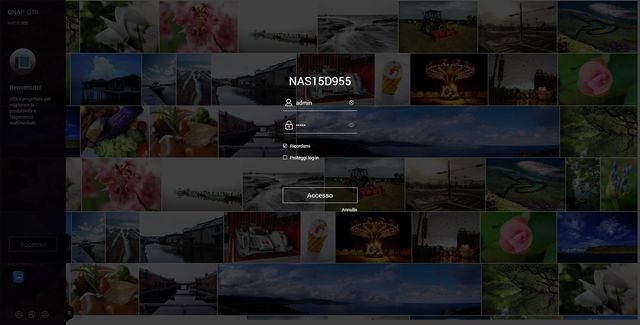
Una volta effettuato l'accesso un messaggio relativo alle politiche di Privacy (in ottemperanza al Regolamento Europeo GDPR) ci accoglie; preso nota delle condizioni possiamo iniziare ad utilizzare il prodotto
Se il vostro NAS è collegato ad uno switch di rete in grado di supportare il protocollo Link Aggregation potrete abilitare tale funzione recandovi nel pannello di controllo del sistema, sezione "rete e switch virtuale"-> "trunking di porta".
Ovviamente vi ricordiamo che per sfruttare tale funzione dovrete abilitare sul vostro switch il trunking relativo alle porte utilizzate.
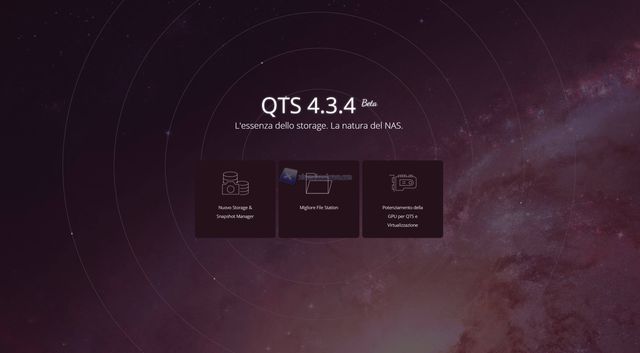
Prima di analizzare le prestazioni del TS-328 in fase di trasferimento diamo uno sguardo più ravvicinato alla novità di QNAP per quanto riguarda il sistema operativo e le nuove funzioni che lo caratterizzano.
Riportiamo dunque quanto gia mostrato nella recensione relativa al modello TS-228A, essendo i software identici in tutto e per tutto, aggiorneremo alcune schermate relativo al QBoost con quelle del TS-328 in questione.
Iniziamo “dicendo” che il QTS v. 4.3.x viene rinnovato nella grafica rispetto alla versione precedentemente testata (la 4.1 della quale trovate approfondimenti qui: http://www.xtremehardware.com/networking/nas/qnap-ts-231-poca-spesa-tanta-resa-2015021710486/?start=6); questa infatti, per quanto possibile, è stata addirittura migliorata rendendo l’esperienza di utilizzo ancora più piacevole grazie ad una modernizzazione di quelli che sono colori e stili, quanto mai contemporanei, basti guardare il pannello di controllo di sistema, ottimizzato nelle categorie, graficamente e nell’utilizzo.
Ad esempio appena effettuato l’accesso ci rendiamo conto che un simpatico robottino ci saluta nella parte sinistra dello schermo, appena sopra il cestino; trattasi di Qboost.
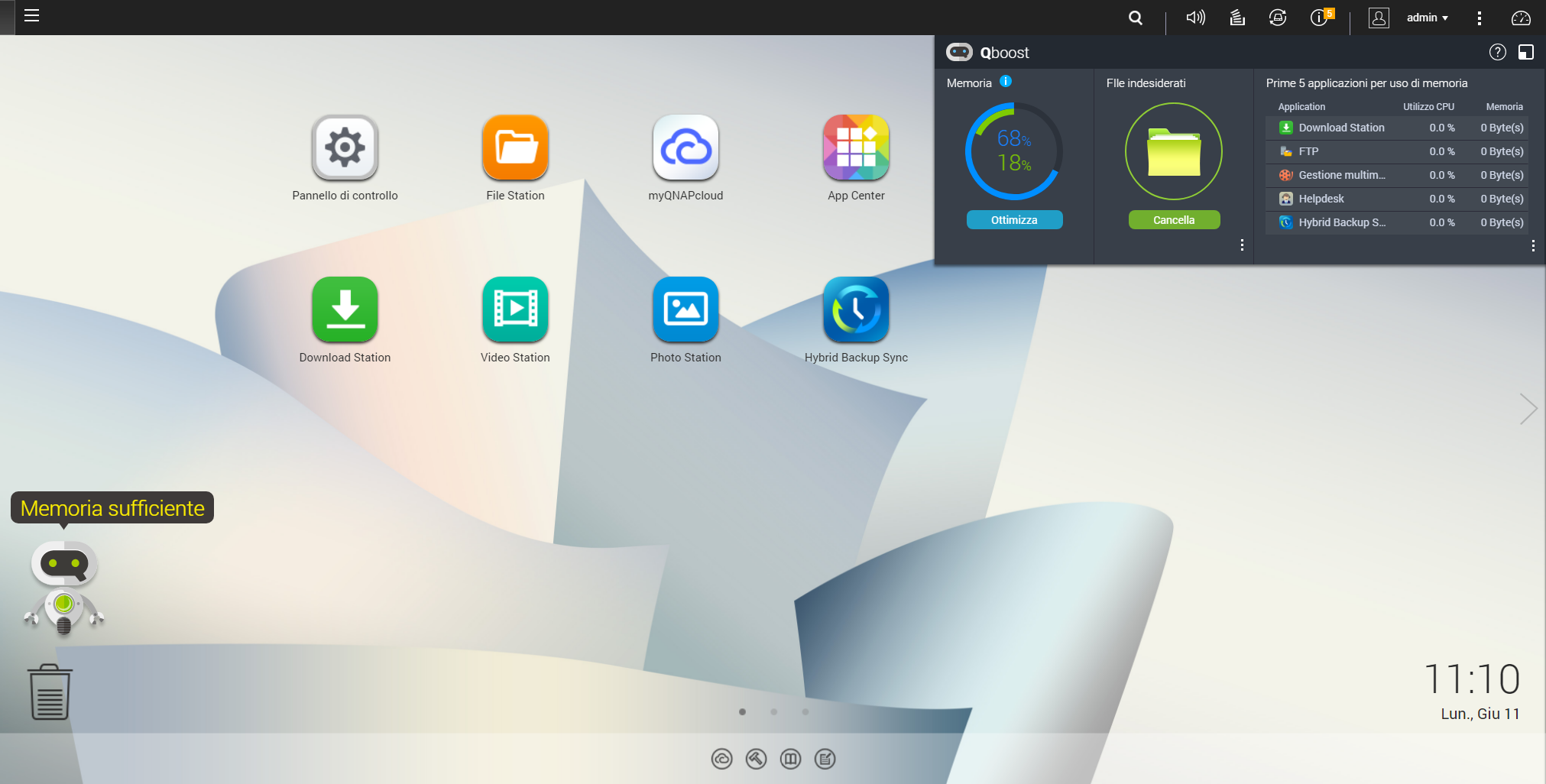
Questo simpatico “widget” una volta premuto ci avverte del quantitativo di memoria RAM disponibile e ci dice se è il caso di liberarne un po’ o meno.
Questa è una operazione che lui stesso compie, aprendo una finestrella in alto a destra dove sono presenti due grafici ed una tabella: un grafico è inerente al quantitativo di RAM in uso, per l’appunto, l’altro riguarda i “junk file” ovvero i file spazzatura che non sono più utili al sistema e la tabella riporta la “Top 5” delle applicazioni per utilizzo di RAM.
Se scegliamo di fare una pulizia della memoria noteremo che il poccolo Qboost partirà a ‘mo di razzo alleggerendo il sistema.
La finestrella di Qboost va a completare il quadro generale dell’attività di sistema mostrato dal Dock che appare in basso a destra.
Grazie a questa accoppiata abbiamo dunque tutto sotto controllo rendendo l’esperienza di utilizzo più completa e chiara possibile.
Tra le funzioni più interessanti troviamo OCR Converter, potente e comodo software che permette all’utente di estrapolare dalle immagini il testo e salvarlo in PDF o in formato .TXT.
Scarichiamo dunque l’applicativo dal ricco APP Center ed installiamolo.
Una volta avviato il programma e superate le schermate di benvenuto clicchiamo sulla voce “Crea Attività OCR” che troviamo al centro della finestra software.
Un pop-up ci chiederà se vogliamo effettuare una singola operazione “una-tantum” o programmare la trasformazione di imamgini contenute all’interno di una cartella con regolarità.
Selezionando “una-tantum” passiamo alla scelta dell’immagine da sottoporre al nostro OCR.
Scegliamo le impostazioni di lavorazione e salvataggio, dunque il nome dell’attività, che tipo di dizionario linguistico utilizzare, l’estensione di salvataggio (PDF o TXT) e l’orientamento del testo.
Controlliamo il riepilogo e selezioniamo “applica”.
Ora troveremo l’attività svolta nell’elenco attivitò della sezione “una-tantum”.
Accanto all’anteprima dell’immagine analizzata appare la scritta “completato” in verde.
Selezionando il lavoro si aprono due finestre contrapposte; a sinistra troviamo l’immagine originale mentre sulla destra l’estratto di testo ricavato.
Tra le opzioni presenti notiamo la possibilità di scaricare il file, aprirlo nel browser, visualizzarlo nel File Station o modificarlo con il Text Editor.
Se volessimo programmare un’attività nuova che trasformi le immagini di una cartella solo in un determinato momento basterebbe scegliere “nuova attività OCR” e selezioniamo “programmazione”.
Selezioniamo quando avviare la trasformazione, possiamo scegliere se effettuare il lavoro giornalmente, su base settimanale o addirittura mensile e la cartella contenente le immagini da trasformare.
Il risultato sarebbe identico a quanto visto per una operazione “una-tantum” ma conterrebbe tutti i file contenuti all’interno della cartella selezionata (nel nostro caso lo stesso file).
Diamo ora uno sguardo ravvicinato a quella che probabilmente è la funzione più utile e che finalmente grazie alla release 4.3.4 del QTS possiamo utilizzare; gli Snapshot.
In realtà questa funzione era già presente nelle precedenti versioni ma per solo grazie alla versione 4.3.4 è utilizzabile sui processori ARM sviluppati da Annapurna Labs e utilizzati da QNAP; la seguente tabella ci mostra infatti i vantaggi di QNAP nell’utilizzare le snapshot nei confronti della concorrenza (fonte QNAP).
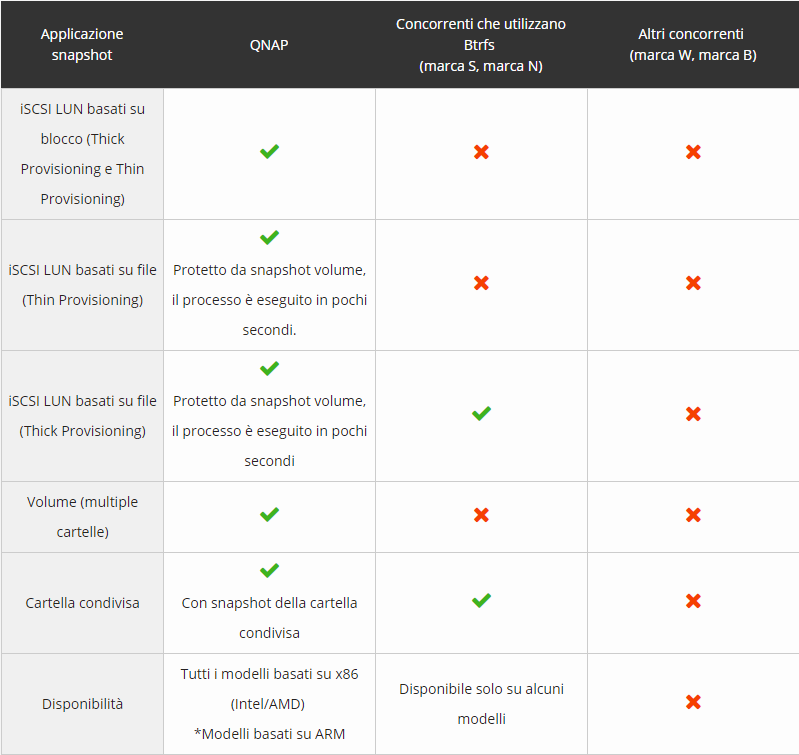
Questa funzione (“istantanea” in italiano) è presente nel nuovo menù “Storage & Snapshot” che consente all’utente di visualizzare e modificare tutti gli aspetti relativi ai dischi fissi inseriti nei due bay, ai volumi creati ed alla nuova funzione “istantanea”.
Gli “snapshots” ci consentono di creare delle piccole “istantanee”, per l’appunto, del volume (o LUN) creato e dei file presenti all’interno del NAS, permettendo all’utente di tornare “indietro” nel tempo e recuperare file erroneamente cancellati, modificati ecc…
In sostanza crea dei punti di ripristino accessibili dal proprietario in grado di riportare il volume al momento della creazione dell’istantanea stessa.
Riportiamo di seguito una immagine presente sul sito del produttore che riassume in maniera eccellente quali sono i vantaggi delle snapshot.
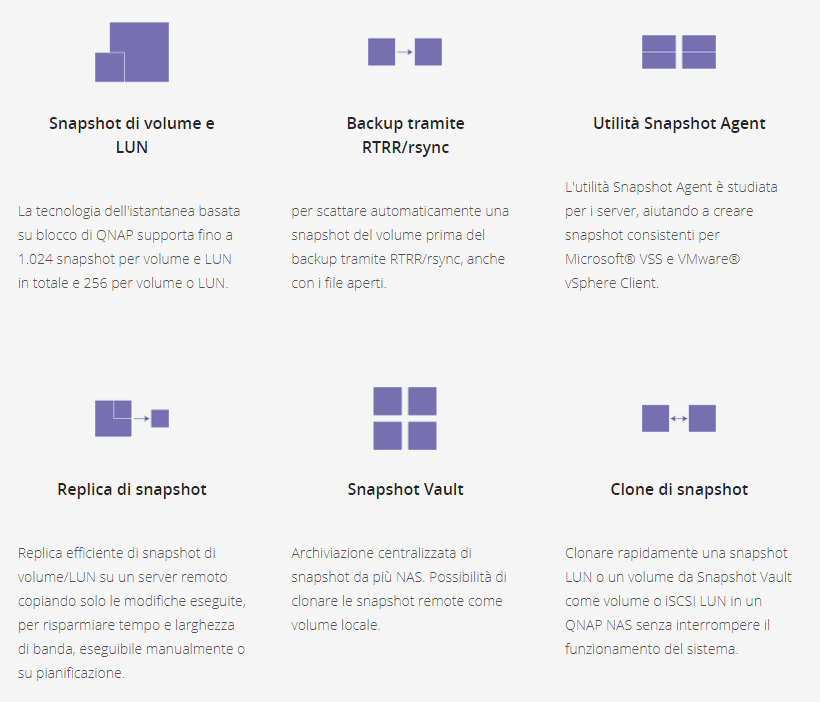
Prima di dare uno sguardo ai menù che caratterizzano questa funzione vi rimandiamo alla pagina del produttore inerente a tale funzione:
https://www.qnap.com/solution/snapshots/it-it/
Di seguito, invece, troverete il link per apprendere per quale motivo gli snapshot possono diventare fondamentali in caso di attacco di virus di tipo Ransomware.
https://www.qnap.com/solution/ransomware/it-it/
Recandoci dunque nel pannello “Storage & Snapshot” incontriamo immediatamente l’area “memoria” che ci riporta informazioni relative allo stato dei dischi e dei volumi creati in fase di configurazione.
La seconda tab è quella che ci interessa e riporta la voce “istantanea”.
In questa finestra possiamo visualizzare tutte le snapshot create in base ai vari volumi presenti all’interno del sistema e ovviamente è possibile creare una nuova istantanea.
Ovviamente premendo su uno snapshot creato è possibile visualizzare, anche tramite File Station, i file e ripristinarli.
In fase di creazione dell’istantanea abbiamo inoltre la possibilità di decidere per quanto tempo tenerla salvata prima della sua eliminazione, questo ovviamente per facilitare la rimozione di dati obsoleti che occuperebbero spazio inutile.
Per aumentare la velocità di recovery di singole cartelle QNAP ha introdotto la funzione di “cartella istantanea condivisa”, una cartella unica condivisa contenente gli snapshot che garantisce una velocità maggiore di ripristino degli snapshot contenuti all’interno della stessa.
Dunque per creare una cartella condivisa di istantanee recarsi del File Station e premere “Crea cartella condivisa delle istantanee” nel menù a tendina che appare nelle opzioni (l’icona con la chiave inglese).
Scegliamo ora il nome da dare a questa cartella, selezioniamo il volume (o pool) nel quale crearla e come approvvigionare lo spazio da utilizzare.
Proseguiamo settando le impostazioni relative alle autorizzazioni di accesso della stessa.
Attendiamo il completamento da parte del sistema e la nostra cartella è stata creata.
SNAPSHOT REPLICA
Se siete alla ricerca di un livello ancora superiore di sicurezza e non potete permettervi strani scherzi QNAP ha pensato a una soluzione che alza l’asticella; lo Snapshot Replica.
Questa funzione permette all’utente di replicare (e di fatto backup pare) le proprie snapshot di volume/LUN su un server remoto (che può essere un altro prodotto QNAP) e di fatto scansare pericoli come rottura dischi e attacchi ransomware.
Scegliamo dunque il volume dal quale vogliamo effettuare il backup e diamo un nome all’attivita.
Selezioniamo la destinazione ed inseriamo le credenziali della stessa per poter garantirne l’accesso e quindi la scrittura dei dati.
Scegliamo quante copie mantenere e proseguiamo; il sistema ci avvisa che abbiamo scelto lo stesso volume sia come sorgente che come destinazione e quindi i nostri dati non saranno al sicuro in caso di rottura del disco, ovviamente.
Scegliamo il “piano di backup”, ovvero se effettuare immediatamente la replica dopo aver scattato una istantanea, se pianificarla in un preciso momento o scegliere se acquisire le snapshot in base ad una pianificazione della replica.
Veniamo avvisati che questo processo può rallentare il sistema e veniamo reindirizzati alla creazione di una nuova istantanea, da replicare successivamente.
Proseguiamo con le impostazioni di Replica scegliendo se abilitare la crittografia, impostare eventualmente uan velocità massima di trasferimento e, se vogliamo, comprimere i dati.
Diamo uno sguardo al riepilogo ed andiamo avanti…il sistema ha creato il lavoro che viene svolto in background con calma.
Lo Snapshot Vault è invece un centro di controllo dove possiamo monitorare e studiare tutte le istantanee create sia in locale che in remoto, aspetto interessante.
Dopo aver mostrato le funzioni di backup e snapshot di sistema diamo uno sguardo veloce a due applicazioni/funzioni utili che QNAP ha introdotto nelle ultime release: Qfiling & Qsirch.
QFILING
Qfiling è una applicazione che, unita a Qsirch, facilizza l’indicizzazione e la ricerca dei nostri file all’interno del NAS.
Questo software, infatti, è in grado di leggere il contenuto di una cartella e suddividere i file presenti per categoria, inserendoli in cartelle apposite in base all’estensione del file.
Ipotizziamo dunque di avere una cartella contenente svariati file come ad esempio .jpeg, . mov o .mp3, Qfiling analizzerebbe tali file e li dividerebbe in cartelle come “Video”, “Music”, “Pictures” e “Documents” mantenendo i dati belli ordinati.
Per effettuare dunque questa operazione installiamo Qfiling, apriamolo e selezioniamo il tipo di attività che vogliamo eseguire, nel nostro caso “Completa”.
Diamo un nome all’attività, scegliamo se effettuarla una volta sola o programmarla, impostiamo la cartella sorgente e quella di destinazione, dove verranno create le sottocartelle.
Lo step successivo è di riepilogo; il software ci mostra la struttura delle cartelle che verrà a crearsi e la tipologia di file che verranno inseriti in esse.
Una volta completata l’operazione possiamo modificare alcuni parametri come il metodo di registrazione dei file, la possibilità di eliminare i file dalla cartella sorgente una volta spostati ed altri parametri.
Questa funzione è dunque molto utile per far si che l’utente non sia “costretto” tutte le volte a sistemare i dati all’interno del NAS; basta inserire tutto in una cartella, lasciare che il Qfiling periodicamente indicizzi i file ed lasciarglieli eliminare dalla cartella sorgente, per non avere doppioni….comodo e pratico.
Per approfondimenti vi rimandiamo alla pagina del produttore:
https://www.qnap.com/it-it/how-to/tutorial/article/come-usare-qfiling
QSIRCH
Qsirch è un software molto utile che consente di trovare file all’interno del proprio NAS utilizzando un motore di ricerca molto simile a Google.
Tale software, infatti, lavora con algoritmi di ricerca e indicizzazioni molto simili a quello dell’azienda fondata da Larry Page; questo si traduce in una semplicità disarmante di ricerca e chiarezza nei risultati mostrati.
Qsirch ci mostra suggerimenti di ricerca in fase di digitazione e anteprime di risultati.
Aprendo dunque il Qsirch ci troviamo di fronte ad una interfaccia classica di un motore di ricerca per pagine web, come può essere Google, Bing ecc…
Il software ci mostra in automatico quello che è il contenuto del NAS ma tramite la barra possiamo effettuare una ricerca piu approfondita anche utilizzando termini approssimativi, che ci aiutino a trovare il file.
Possiamo effettuare una ricerca per categoria o libera, impostare filtri su dimensioni del file, quando è stato modificato, grandezza delle immagini ecc… esattamente come un buon motore di ricerca farebbe.
Ad esempio siamo riamasti piacevolmente colpiti cercando la parola “atomo” nel provare a vedere se il software riuscisse a trovare una puntata della serie televisiva “Legend Of Tomorrow” che vede tra le varie “Leggende” il supereroe “Atomo” (Ray Palmer).
Il sistema, come mostra l’immagine sottostante è riuscita a trovare la puntata in quanto la parola “atomo” era presente nel testo dei sottotitoli inerenti l’episodio, compressi in un archivio .zip…stupendo.
Cosi come possiamo ovviamente effettuare ricerche per nome.
Per approfondimenti vi rimandiamo Alla pagina ufficiale dell’applicazione, al seguente indirizzo:
https://www.qnap.com/solution/qsirch/it-it/
I test sono stati effettuati mediante alcuni dei software più utilizzati, completi e affidabili:
- Robocopy
- Spostamento file SMB tramite Xcopy
- CrystalDisk Mark
I test Robocopy e Xcopy sono stati effettuati tramite un software da noi sviluppato che esegue tre passate per ogni "test" ed effettua una media matematica delle velocità di trasferimento rilevate.
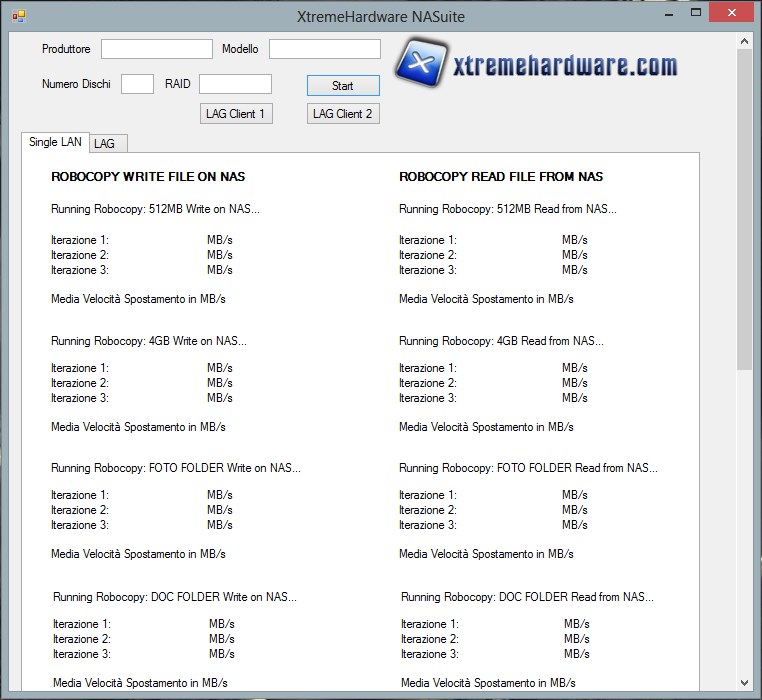
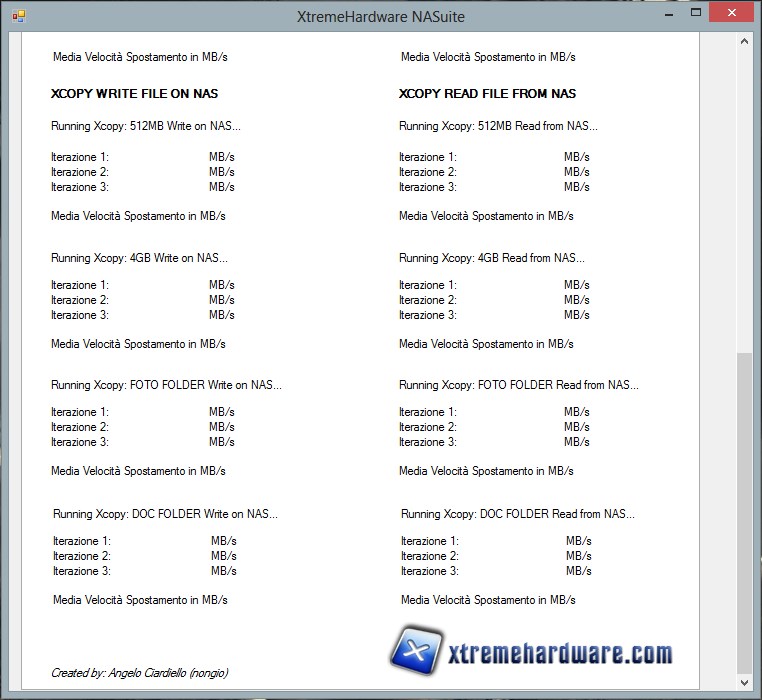
Il disco utilizzato è un Seagate Ironwolf da 10TB di capienza.
Ecco un breve riassunto della configurazione utilizzata per effettuare i test sul PC:
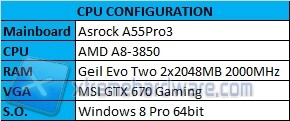
Il sistema è stato collegato ad uno switch NETGEAR ProSafe GS108T.
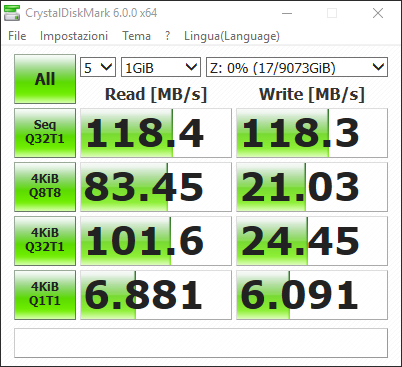
I valori registrati da CrystalDiskMark sono ottimi; raggiungiamo e superiamo i 118MB/s in entrambe le situazioni (scrittura e lettura).
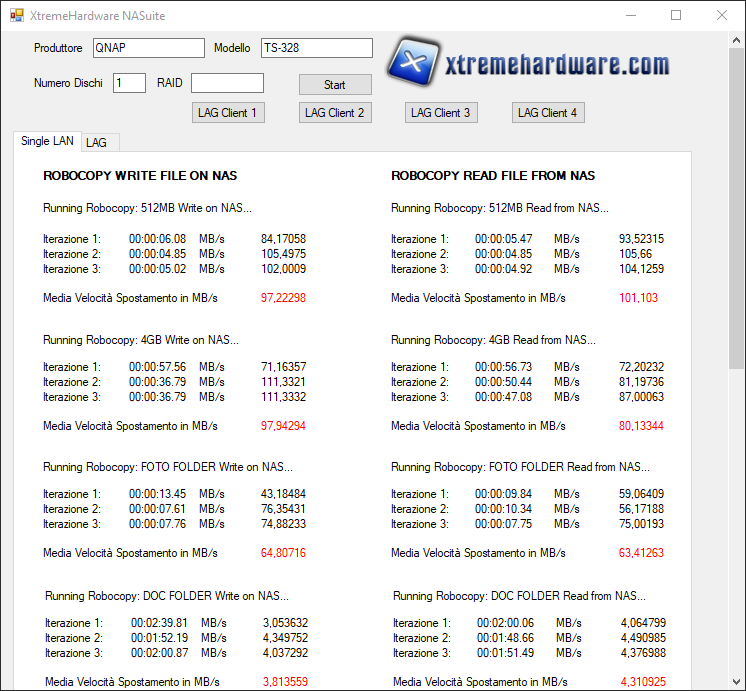
In questa schermata possiamo vedere i risultai dei nostri test nelle tre run e la media dello stesso.
I valori sono molto buoni, stabilizzandosi sui 100MB/s circa per quanto riguarda lo spostamento di singoli file di piccole e grandi dimensioni.
L'aspetto positivo è che il trend è sia in lettura che in scrittura.
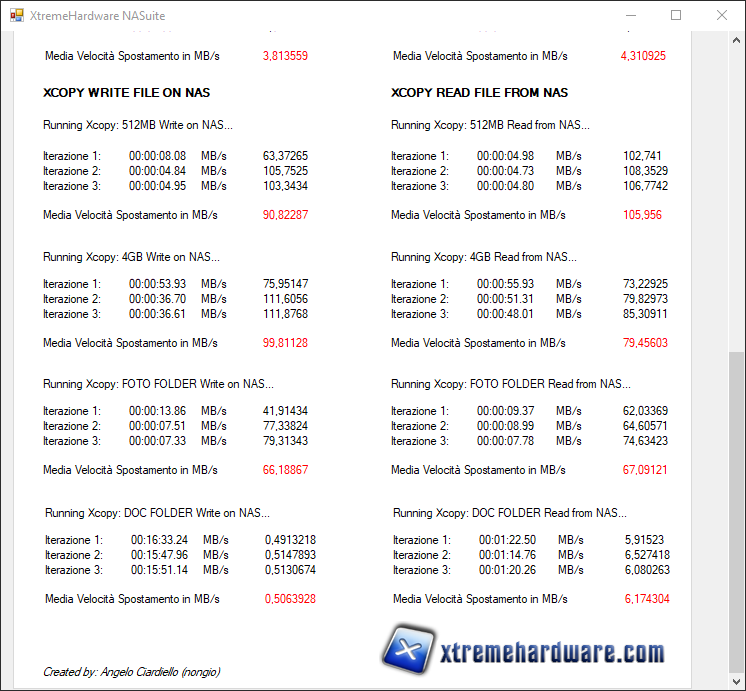
I risultati sono confermati anche per quanto riguarda l'utilizzo del protocollo SMB (copia/incolla classico).
Tale velocità di trasferimento ci garantisce uno streaming di contenuti multimediali in HD fluido e senza rallentamenti, grazie anche alla transcodifica e decodifica hardware integrata H.264/265.

| Prestazioni |
Le prestazioni del TS-328 sono molto valide e in grado di soddisfare l'utente più esigente che, nel caso dovesse utilizzare questo prodotto in ufficio, avrà la possibilità di raddoppiare la banda disponibile grazie alla tecnologia Link Aggregation. |
|
| Rumorosità |
Il prodotto presente una grande ventola da 90mm che si fa sentire in fase di accensione. C'è da dire che il disco Seagate da 10TB risulta essere abbastanza rumoroso, facendo passare in secondo piano un eventuale rumore prodotto dalla ventole che, comunque, ci è sembrata silenziosa. |
|
| Qualità dei materiali |
Il TS-328 è completamente bianco, in plastica rigida e dalle linee un po' squadrate, al contrario di quanto visto con il TS-228A. |
|
| Software e supporto |
QTS 4.3.4...una garanzia! |
|
| Prezzo |
Il QNAP TS-228Aviene venduto ad un prezzo di circa 240/270€, cifra non esagerata per un prodotto che ci consente di utilizzare il RAID 5 ed il Link Aggregation. |
|
| Complessivo |
L'inserimenti sul mercato del TS-328 è un tassello importante per l'azienda e soprattuto per la clientela che si avvicina a questo mondo o che, già conoscendolo, deve effettuare una scelta ben mirata; scegliere un NAS che supporti il RAID 5 e che abbia buone performance.
Ebbene senza dilungarci troppo in parole che sarebbero soltato una ripetizione di quello che diciamo ormai da una vita (ovvero che i prodotti QNAP sono nell'eccezzelnza di questo mercato) possiamo semplicemente concludere dicendo che il TS-328 è il prodotto perfetto per coloro che vogliono godere appieno dei servizi offerti dal QTS, che cercano ottime performance, anche grazie al supporto Link Aggregation ma che soprattutto cercano un prodotto che supporti appieno il RAID 5 senza essere costretti a guardare NAS da 4/5 bay che risulterebbero sicuramente più costosi.
Dunque un altro prodotto commercializzato, un altro centro.
Pro
- Buone prestazioni nel trasferimento dati
- Supporto RAID 5
- Presenza di 2 porte USB 3.0
- Link Aggregation
- QTS 4.3.4 ricco di servizi e applicazioni
- Supporto Snapshots
- Supporto e guida
- Prezzo contenuto
Contro
- Mancanza HDMI e Lettore SD
Ringraziamo QNAP per il sample fornitoci
Angelo Ciardiello